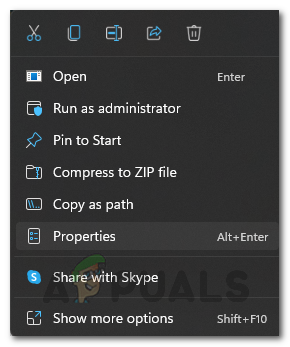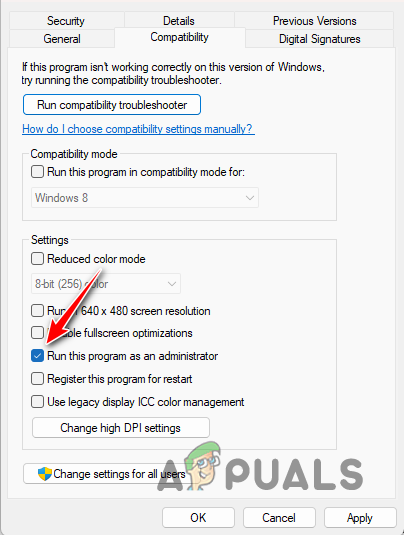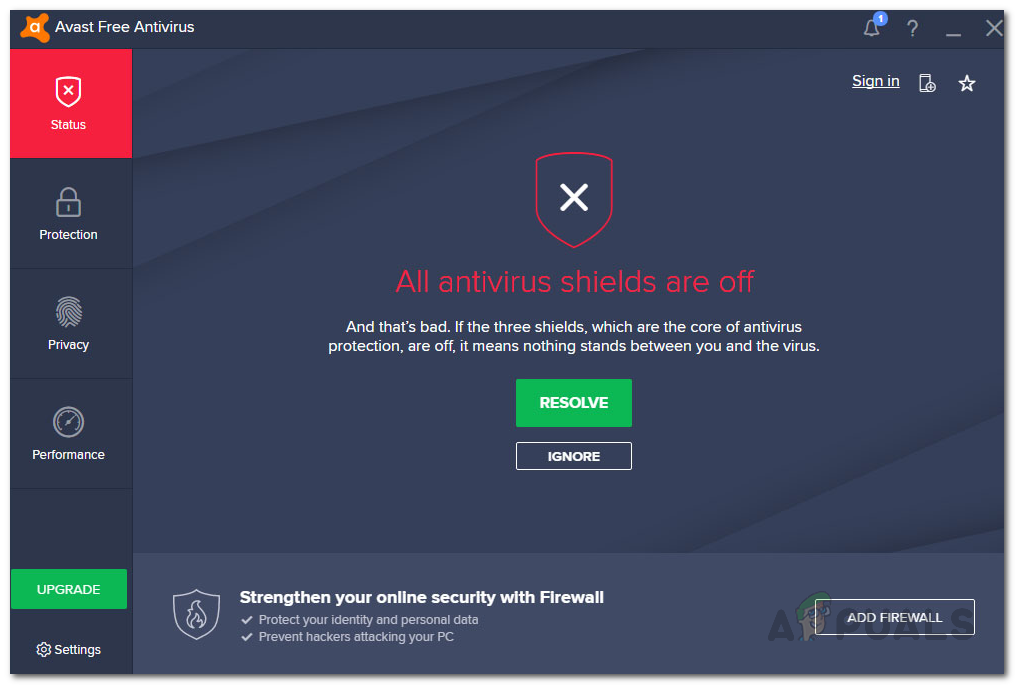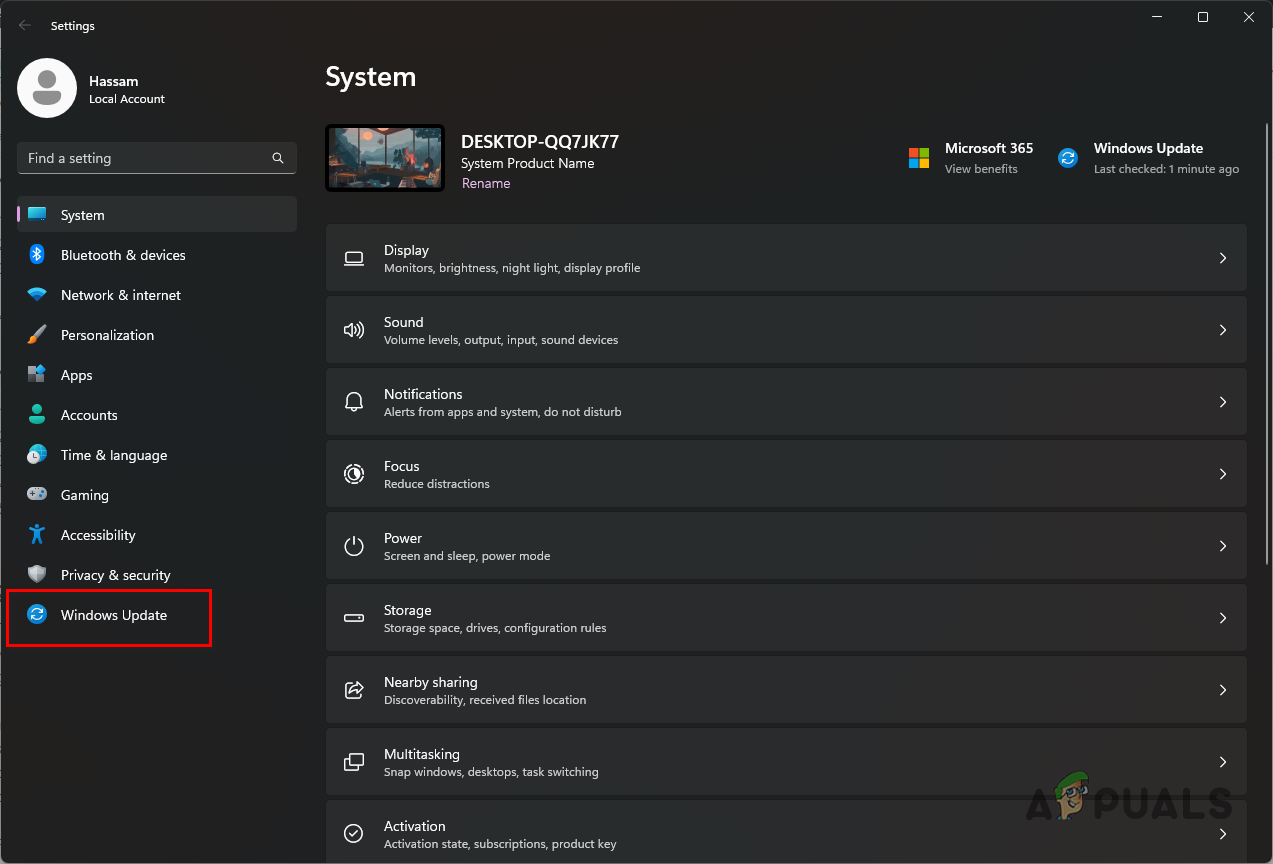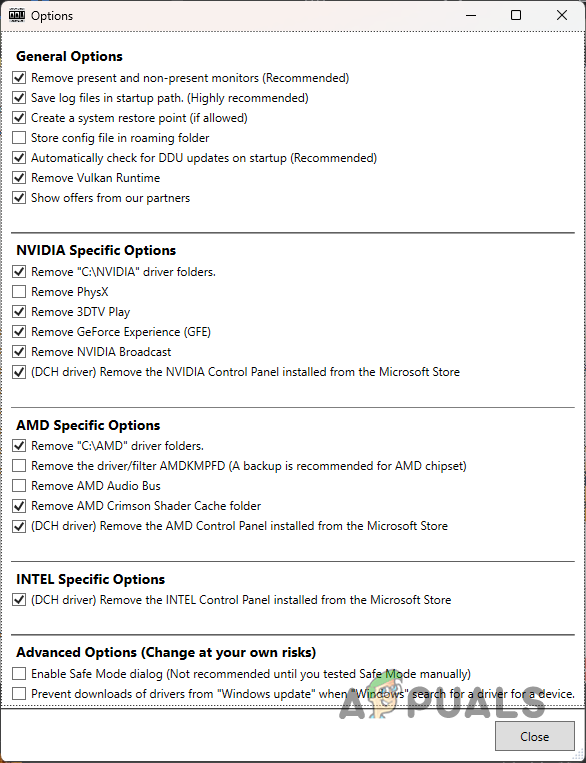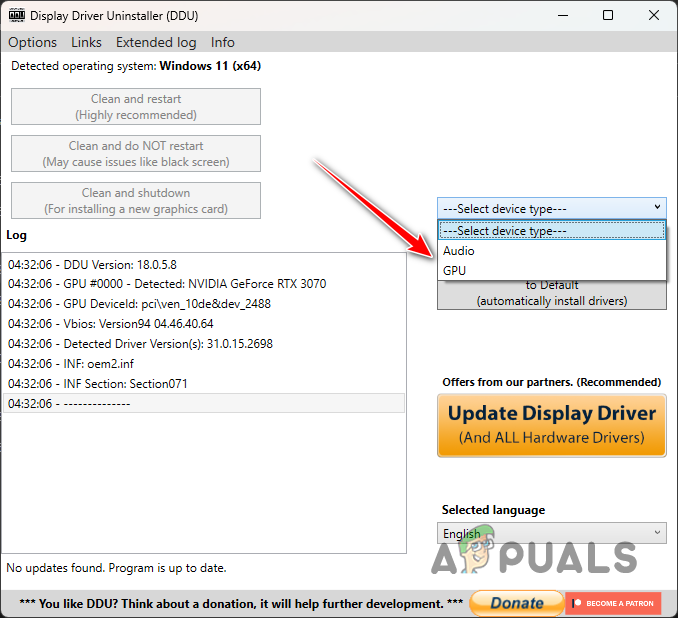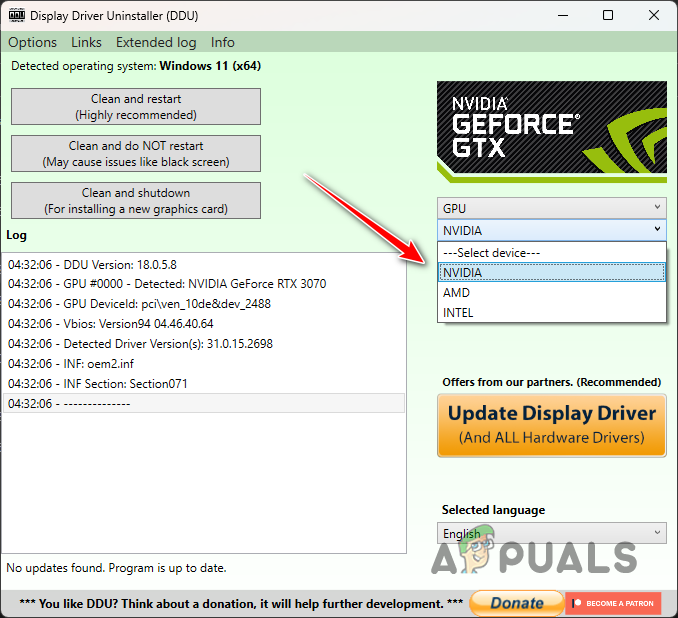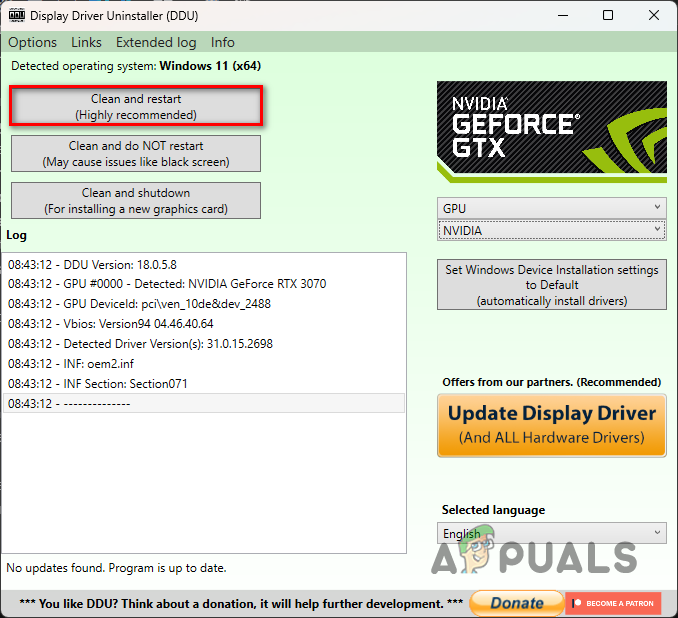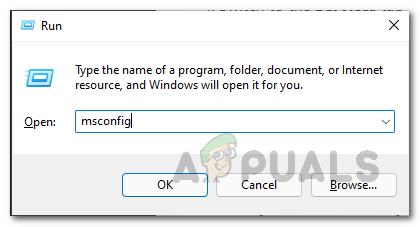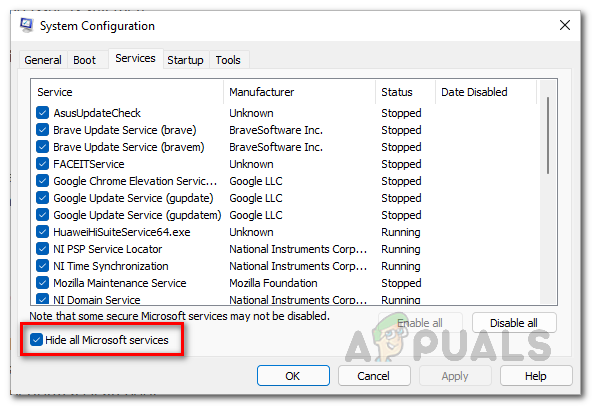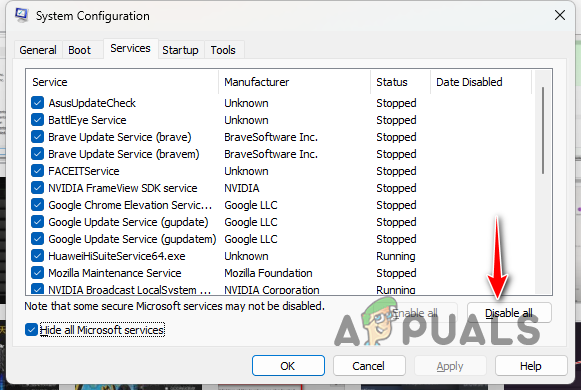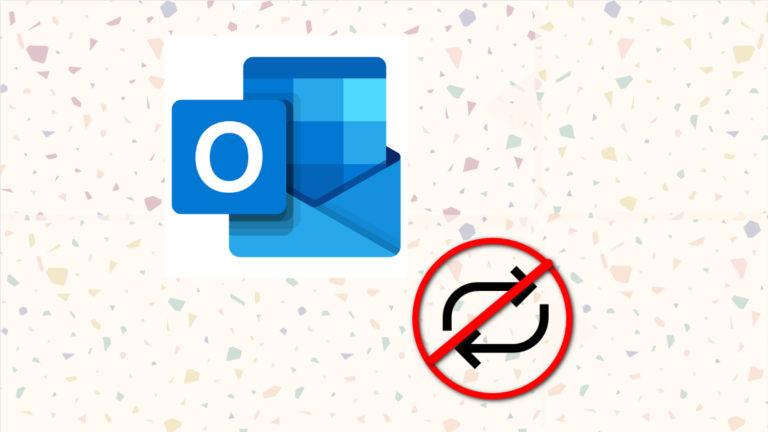Как исправить проблему с запуском игры Deadrop на ПК?
Незапуск Deadrop происходит, когда игровой процесс блокируется сторонней программой, работающей в фоновом режиме. Это происходит, когда игра не имеет достаточных разрешений в вашей среде Windows. В таком случае вам придется запускать игру с правами администратора, чтобы решить проблему.

Программы для Windows, мобильные приложения, игры - ВСЁ БЕСПЛАТНО, в нашем закрытом телеграмм канале - Подписывайтесь:)
В этой статье мы упомянем различные причины того, что Deadrop не запускается на вашем компьютере, а также различные решения, которые вы можете применить для решения этой проблемы.
Почему Deadrop не запускается?
В большинстве случаев игра не может быть запущена в среде Windows из-за отсутствия необходимых разрешений. Однако есть и другие факторы, которые также могут способствовать возникновению рассматриваемой проблемы. Давайте рассмотрим возможные причины рассматриваемой проблемы, чтобы лучше понять проблему, прежде чем переходить к решениям.
- Недостаточные разрешения. Одним из факторов, который потенциально может привести к возникновению проблемы, являются неадекватные разрешения для игрового процесса в вашей среде Windows. Это ограничение приводит к тому, что процесс не может нормально функционировать в данной среде и часто вообще не позволяет запустить игровой процесс.
- Сторонняя программа безопасности: программа безопасности на вашем компьютере может мешать игровому процессу и часто останавливать его запуск из-за ложного срабатывания. Это происходит, когда исполняемый файл игры не подписан должным образом или программа безопасности ошибочно считает его вредоносным.
- Устаревшая Windows: версия Windows, установленная в вашей системе, может быть еще одной причиной того, что игра не запускается. Это происходит, когда вы используете устаревшую сборку Windows или сборку, не поддерживаемую Deadrop.
- Поврежденные графические драйверы: графические драйверы на вашем компьютере также могут способствовать тому, что игра не запускается. Это может произойти, когда графические драйверы повреждены или повреждены.
- Стороннее вмешательство: сторонние программы на вашем компьютере также могут помешать запуску игры. Это происходит, когда программы, работающие в фоновом режиме, мешают игровому процессу, вызывая его сбой еще до того, как он запустится должным образом.
Как исправить, что Deaddrop не запускается?
Теперь, когда мы рассмотрели возможные причины рассматриваемой проблемы, давайте рассмотрим различные решения, которые вы можете реализовать в своей системе для решения рассматриваемой проблемы.
- Запустите Deadrop от имени администратора: Недостаточные права доступа к игровому процессу в вашей среде Windows могут помешать запуску игры. В таком случае вам придется запускать игру с правами администратора. Это предотвратит блокировку любых других фоновых приложений.
- Отключите сторонний антивирус: сторонняя антивирусная программа на вашем компьютере часто может препятствовать запуску игровых процессов, что может привести к рассматриваемой проблеме. Если в вашей системе установлен сторонний антивирус, вам придется отключить его, чтобы обойти возникшую проблему.
- Установите обновления Windows: на то, что игра не запускается, также может влиять конкретная версия Windows, которую вы используете. Если ваша сборка Windows устарела и не поддерживается игрой, игровой процесс не сможет запуститься в вашей среде Windows. Чтобы решить эту проблему, важно установить все ожидающие обновления Windows, чтобы убедиться, что ваш компьютер работает на последней доступной сборке.
- Переустановите графические драйверы: Повреждение или повреждение графических драйверов на вашем компьютере может быть еще одной причиной того, что игра не запускается. Это связано с тем, что графические драйверы на вашем компьютере важны, поскольку они служат связующим звеном между приложениями и вашей видеокартой. В таком случае вам придется переустановить графические драйверы в вашей системе, чтобы решить проблему.
- Выполните чистую загрузку: Наконец, вмешательство сторонних программ, работающих в фоновом режиме, часто может помешать запуску игрового процесса. В таком случае вам нужно будет выполнить чистую загрузку. Это запустит ваш компьютер только с необходимыми службами, работающими в фоновом режиме. Если проблема исчезнет при чистой загрузке, вам нужно будет найти виновника, включив сторонние сервисы один за другим.
1. Запустите Deadrop от имени администратора
- Сначала откройте окно Проводника.

- Затем перейдите в каталог установки игры на вашем ПК.
- Щелкните правой кнопкой мыши файл moon.exe и выберите «Свойства» в раскрывающемся меню.

- Перейдите на вкладку «Совместимость» в окне «Свойства».
- Там установите флажок «Запускать эту программу от имени администратора».

- Нажмите «Применить» и нажмите «ОК».
2. Отключить сторонний антивирус
- Откройте антивирусную программу на вашем компьютере.
- Перейдите к настройкам вашей программы безопасности, чтобы отключить ее.

3. Установите обновления Windows
- Откройте приложение «Настройки», нажав клавишу Windows + I на клавиатуре.
- В приложении «Настройки» перейдите в раздел «Центр обновления Windows».

- Там нажмите «Проверить наличие обновлений», чтобы загрузить и установить все ожидающие обновления.

4. Переустановите графические драйверы
- Сначала загрузите утилиту удаления драйвера дисплея с официального сайта. здесь.
- После этого извлеките загруженный файл в любое место в вашей системе.
- Перейдите к извлеченной папке и откройте файл Display Driver Uninstaller.exe.
- Когда DDU откроется, вам будет показано окно «Общие параметры». Нажмите Продолжить, чтобы продолжить.

- Затем выберите GPU в раскрывающемся меню Выберите тип устройства.

- После этого выберите производителя видеокарты в меню «Выбрать устройство».

- Наконец, нажмите «Очистить и перезапустить», чтобы удалить графические драйверы.

- Как только ваш компьютер загрузится, перейдите на веб-сайт производителя вашей видеокарты.
- Там загрузите последние версии драйверов для своего графического процессора и установите их на свой компьютер.
5. Выполните чистую загрузку
- Сначала откройте диалоговое окно «Выполнить», нажав клавишу Windows + R.
- В диалоговом окне «Выполнить» введите msconfig и нажмите Enter.

- В окне «Конфигурация системы» перейдите на вкладку «Службы».
- Там установите флажок «Скрыть все службы Microsoft».

- После этого нажмите кнопку «Отключить все» и нажмите «Применить».

- Затем перейдите на вкладку «Автозагрузка».
- Там нажмите на опцию «Открыть диспетчер задач».

- В окне диспетчера задач выберите приложения по одному и нажмите «Отключить».

- Наконец, перезагрузите компьютер, чтобы выполнить чистую загрузку.
При этом вы должны быть в состоянии смягчить рассматриваемую проблему. Всегда убедитесь, что вы запускаете игру с соответствующими разрешениями, чтобы предотвратить возникновение проблемы в будущем. Кроме того, убедитесь, что ваша программа безопасности или любые фоновые приложения не мешают игровому процессу.
Все еще сталкиваетесь с проблемой?
Если проблема не устранена даже после попытки использовать все вышеупомянутые методы, следующим шагом будет обращение в официальную службу поддержки клиентов Deadrop. Они предлагают помощь через свои официальный дискорд сервер, где вы можете присоединиться и создать тикет. Специализированная группа поддержки тщательно изучит журналы сбоев, созданные игрой, и предоставит дальнейшие рекомендации для решения вашей проблемы.
Программы для Windows, мобильные приложения, игры - ВСЁ БЕСПЛАТНО, в нашем закрытом телеграмм канале - Подписывайтесь:)